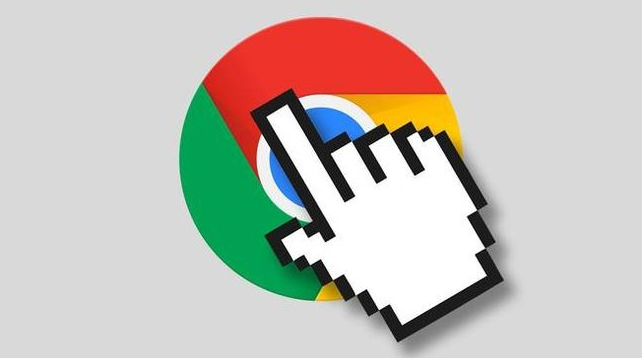1. 通过插件管理页面设置:打开谷歌浏览器,在地址栏输入“chrome://extensions/”,回车进入插件管理页面。若已开启开发者模式,可见“更新扩展程序”按钮,此时需先关闭开发者模式,即找到该选项并取消勾选。关闭开发者模式后,插件的自动更新功能会被限制,但部分插件可能仍有其他更新机制。若想手动更新插件,可在插件管理页面中找到相应插件,点击“更新”按钮;若要更新所有插件,可点击“更新扩展程序”按钮。
2. 修改系统服务设置(适用于Windows系统):按下Win + R键组合,打开运行窗口,输入“services.msc”,然后按回车键,进入服务列表。在服务列表中找到名为“Google Update Service (gupdate)”或“Google Update Service (gupdatem)”的服务,双击该服务,将启动类型更改为“禁用”,然后点击“停止”按钮以停止服务,最后点击“应用”和“确定”按钮保存更改。完成以上步骤后,谷歌浏览器将不会自动检查和安装更新,但此方法会影响谷歌浏览器本身的自动更新,需谨慎使用。
3. 利用组策略编辑器(适用于Windows专业版及以上系统):按下Win + R键组合,打开运行窗口,输入“gpedit.msc”,然后按回车键,打开本地组策略编辑器。在本地组策略编辑器中,依次展开“计算机配置” - “管理模板” - “Google” - “更新Google政策”,在右侧找到“自动更新Google政策”选项,双击打开,将其设置为“已禁用”,然后点击“应用”和“确定”按钮。此方法可禁止谷歌浏览器的自动更新,但同样会影响浏览器整体的自动更新功能。